サポータ練習問題
パソコンを長く使っていると、当たり前のように無意識にいろんな操作を使っています。
初心者にとって、最初はごく簡単な操作も経験がない分判断ができないことだらけです。
サポータも初心の時を思い出しながら、一から説明してあげてください。
初心者にとって、最初はごく簡単な操作も経験がない分判断ができないことだらけです。
サポータも初心の時を思い出しながら、一から説明してあげてください。
ワードを使っての文書作成のポイント
文書入力
太陽をたっぷりと浴びて育ったレモンやオレンジ、ライムなど、柑橘系の果物特有のあかる い色を、総称して「ビタミンカラー」と呼びます。
1 上の文書をワード新規作成で開いて入力してください。行の終わりがきても、改行せずに入力してください。2 上の文書を一度「エンターキー」で改行をして同じ文書を入力してください。
今度は行の最後まできたら、「エンターキー」で改行をしてから続けて入力してください。
2つ目の入力の仕方が初心の方がよくされる、入力の仕方です。この方法ですと削除や挿入など変更しない場合は問題ないのですが、削除や挿入すると行がばらばらになります。
詳しい説明が次のサイトにあります。ここをクリック
ワード文書を保存するときの注意点
ワードを保存するとき、保存場所を確認せずに保存して探すのに困った。
上書き保存せずに、閉じてしまったなど保存に関しての困りごと色々あります。
項目ごとに説明していきます。
 「保存」をクリック
「保存」をクリック
 四角をクリックしてチェックを入れる
四角をクリックしてチェックを入れる
 バックアップする間隔時間を設定
バックアップする間隔時間を設定
 四角をクリックしてチェックを入れる
四角をクリックしてチェックを入れる
 下画面では見えていませんが右下の「OK」をクリック
下画面では見えていませんが右下の「OK」をクリック
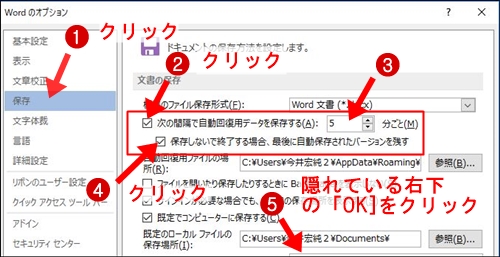
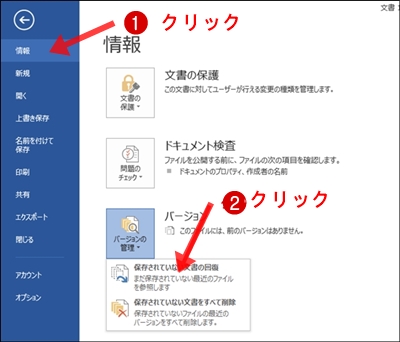 ワード文書をうっかり保存せずに閉じた場合。
ワード文書をうっかり保存せずに閉じた場合。
「ファイル」をクリック
 「情報」をクリック
「情報」をクリック
 「保存されていない文書の回復」をクリック
「保存されていない文書の回復」をクリック
詳し説明は ここをクリック
上書き保存して、「ファイル」をクリックして「情報」をクリックする。
下図のようにヴァージョンとして上書き前のファイルが残っている。
 詳しい説明は ここをクリック
詳しい説明は ここをクリック

項目ごとに説明していきます。
自動バックアップを設定しておく
1 ワードの「ファイル」をクリック 2 「オプション」をクリック 3 下画面が表示保存を忘れたときの対処
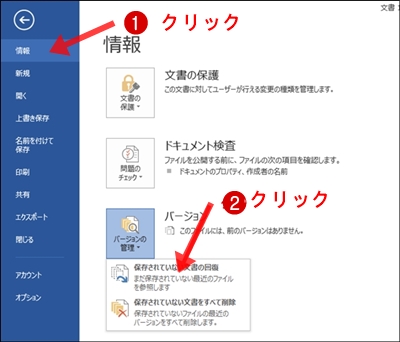 ワード文書をうっかり保存せずに閉じた場合。
ワード文書をうっかり保存せずに閉じた場合。
「ファイル」をクリック
詳し説明は ここをクリック
上書き保存した前の状態に戻す
自動バックアップの設定「自動回復データの保存する」を設定しておきます。上書き保存して、「ファイル」をクリックして「情報」をクリックする。
下図のようにヴァージョンとして上書き前のファイルが残っている。
漢字変換のコツと文字訂正
日本語モードで文字入力して、漢字変換する時思うような漢字に変換してくれなくて何度も打ちなおしたりしたことはないですか。
漢字変換するときに、文節単位で入力し漢字変換したほうが確実に入力したい漢字に変換できます。
急いで文字入力をして、間違いを修正する時もコツがありますので、紹介します。 まずは ここをクリックして 説明文書を見てください。必要に応じて印刷してください。
漢字変換するときに、文節単位で入力し漢字変換したほうが確実に入力したい漢字に変換できます。
急いで文字入力をして、間違いを修正する時もコツがありますので、紹介します。 まずは ここをクリックして 説明文書を見てください。必要に応じて印刷してください。